 Vor kurzem habe ich noch geschrieben dass ich mein neues HTC One XL LTE doch nicht rooten werde, aber irgendwie hat es mir nun doch an manchen Apps gefehlt wie z.B. eine vernünftige Firewall (Droidwall), Titanium Backup, … also konnte ich doch nicht die Finger davon lassen 🙂
Vor kurzem habe ich noch geschrieben dass ich mein neues HTC One XL LTE doch nicht rooten werde, aber irgendwie hat es mir nun doch an manchen Apps gefehlt wie z.B. eine vernünftige Firewall (Droidwall), Titanium Backup, … also konnte ich doch nicht die Finger davon lassen 🙂
Da man im Netz nicht viel über die deutschen HOXL LTE findet, dachte ich mir, schreibe ich mal kurz meine Vorgehensweise unter Windows nieder.
Vorab sei gesagt, dass ich keinerlei Garantie für mögliche Schäden etc. übernehme und dass man die Herstellergarantie durch den Vorgang möglicherweise verliert. Zudem wird das Gerät beim Entsperren des Bootloaders auf Werkseinstellung zurück gesetzt. Fotos und manche andere Daten bleiben aber dennoch erhalten.
Auf dem Gerät lief/läuft die neueste Telekom Firmware: Android 4.1.1, Sense 4+, Software Nummer: 3.17.111.1
Der Vorgang sollte aber auch mit anderen gängigen Versionen funktionieren.
1. Bootloader entsperren
- HTC hat extra für diesen Vorgang eine offizielle Seite ins Leben gerufen. Ruft den Link auf und wählt in der Liste der Geräte „All other supported models“ aus, sofern das One XL LTE immer noch nicht verfügbar sein sollte.
- Als nächstes führt ihr die Registrierung durch. Diese ist leider zwingend notwendig.
- Nun den Anweisungen folgen und das Gerät ausschalten. Anschließend durch gleichzeitiges Drücken von Volume Down (-) + Power das Gerät wieder einschalten und warten bis man sich im Service Menü befindet
- nun mit den Volume Down/Up Tasten den Eintrag Fastboot auswählen und mit Power bestätigen.
- Gerät mit dem PC via USB verbinden und warten bis die Treiber installiert wurden.
- Nun das Paket Fastboot_AllInOne.rar herunterladen und in einen Ordner entpacken (z.B.: c:\Android)
- Kommandozeile öffnen (Start -> Ausführen -> cmd.exe) und in das Fastboot Verzeichnis wechseln. z.B. mit dem Befehl: cd c:\Android
- Jetzt den Befehl fastboot oem get_identifier_token ausführen. Anschließend erscheint ein langes Zeichenwirrwarr aus dem ab und inkl. dem Text <<<< Identifier Token Start >>>> und <<<<< Identifier Token End >>>>> alles kopiert werden muss. (WICHTIG: nur den rechten Teil, ohne das Prefix (bootloader))
- Dieser Text wird nun in das dafür vorgesehene Feld in Schritt 10 auf der HTC Seite kopiert und an HTC übermittelt. Kurze Zeit später erhält man eine E-Mail mit dem Unlock Code.
- Die Datei Unlock_code.bin wird nun im gleichen Verzeichnis wie die Fastboot.exe gespeichert und anschließend der Befehl fastboot flash unlocktoken Unlock_code.bin ausgeführt.
- im Anschluss daran erscheint auf dem Gerät eine Meldung in der man noch mal abschließend den Unlock des Bootloaders und das Zurücksetzten des Gerätes bestätigen muss
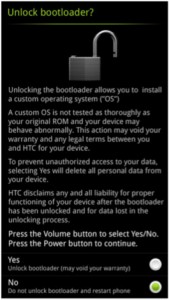
2. TWPR-Recovery installieren
- Voraussetzung hierfür ist der entsperrte Bootloader wie in Schritt 1 beschrieben.
- Aktuelle TWPR-Recovery für das Evita (Codename des One XL) von der Teamwin Seite herunterladen (aktuell: openrecovery-twrp-2.4.2.0-evita.img) und im o.g. Verzeichnis der Fastboot.exe speichern.
- Nun wieder das Gerät ausschalten und mit Volume Down (-) + Power in das Service / Bootloader Menü wechseln wie in Schritt 1 beschrieben. Das Gerät muss selbstverständlich weiterhin per USB mit dem PC verbunden bleiben.
- Jetzt wieder in den Menüpunkt Fastboot wechseln in folgenden Befehl über CMD auf dem PC ausführen: fastboot flash recovery openrecovery-twrp-2.4.2.0-evita.img (Dateinamen je nach Version entsprechend anpassen)
- Anschließend das Gerät neustarten und TWPR sollte installiert sein.
3. das Rooten
- Vorsichtshalber solltet ihr zunächst ein Backup eures Systems durchführen
- SuperSU von der Chainfire Seite herunterladen (aktuell: UPDATE-SuperSU-v1.20.zip) und auf dem internen Speicher des Gerätes speichern
- Nun wieder wie in Schritt 1 und 2 beschrieben in den Bootloader wechseln und Recovery auswählen. Anschließend Flash ZIP wählen und die SuperSU.zip auswählen und flashen.
- Neustarten, fertig
Hat dir die Anleitung gefallen und das Rooten bei dir funktioniert? Schreibe mir doch ein kurzes Feedback. Danke


11. März 2013 um 20:18
klingt einfach, aber ich trau mich nicht 🙁
11. März 2013 um 22:00
Ist es auch mit ein wenig PC Erfahrung 😉
Nur Mut 😉
14. April 2013 um 23:54
hat alles super geklappt danke für die hilfe 😉
15. April 2013 um 08:08
super, danke für das Feedback 😉
28. Mai 2013 um 19:32
Super es geht nicht….ich habe es versucht aber leider kann man es nicht rooten….und ich wollte mein Handy gerne beschleunigen und verbessern. 🙁
29. Mai 2013 um 23:49
Super geile Sache.war schon lange auf der suche nach einer guten beschreibung.hast ganze arbeit geleistet.respekt.
25. Juni 2013 um 19:25
Edit: auf Anfrage des Users gelöscht
26. Juni 2013 um 11:41
Ich hatte leider das gleiche Problem wie du. Ich konnte keine OTA Updates seitens des Herstellers mehr verwenden.
Habe mich dann für das Custom ROM ViperXL entschieden.
http://forum.xda-developers.com/showthread.php?t=1868236
Die bieten eigene OTA Updates an welche bisher super funktionieren.
Die andere Möglichkeit wäre ein Downgrade auf das Stock-Recovery. Habe ich aber auch noch nicht gemacht.
26. Juni 2013 um 18:20
Edit: auf Anfrage des Users gelöscht
27. Juni 2013 um 08:27
Du meinst Photosphere? Nein, leider nicht.
Die Cam gibts aber als Download zum flashen, habe sie bei mir aber noch nicht zum laufen gebracht. Also die Cam schon, aber Photosphere nicht.
Für ViperXL am besten erst mal ein Backup über TWRP machen. ViperXL über den Link runterladen und aufs Handy schieben. TWRP starten und „flash zip“ wählen und die ZIP des ROMs auswählen.
Dann startet der Aroma Installer. Dort dann noch mal Wipe (löscht alle Daten!) auswählen und dann einfach weiter.
Sollte das Gerät dann nicht mehr booten, musst du ggf. noch die boot.img des ROMs (ZIP entpacken) via fastboot flashen.
27. Juni 2013 um 14:15
Eben kam die Meldung dass die Android 4.3 Cam geleakt ist. Mit der kann man nun auch endlich Photosphere verwenden. Habe es gerade getestet. Endlich!!
http://stadt-bremerhaven.de/android-neue-kamera-app-von-google-inklusive-photosphere-verfuegbar/
28. Juni 2013 um 19:53
Edit: auf Anfrage des Users gelöscht
28. Juni 2013 um 20:09
Edit: auf Anfrage des Users gelöscht
28. Juni 2013 um 20:13
Edit: auf Anfrage des Users gelöscht
28. Juni 2013 um 21:46
Edit: auf Anfrage des Users gelöscht
29. Juni 2013 um 06:51
Edit: auf Anfrage des Users gelöscht
29. Juni 2013 um 07:26
Edit: auf Anfrage des Users gelöscht
29. Juni 2013 um 07:28
Edit: auf Anfrage des Users gelöscht
29. Juni 2013 um 07:58
Edit: auf Anfrage des Users gelöscht
29. Juni 2013 um 08:50
Edit: auf Anfrage des Users gelöscht
29. Juni 2013 um 10:39
Glückwunsch.
Sorry, aber habe deine ganzen Posts gerade erst gesehen.
Mir ging es aber ähnlich bei dem ganzen rumgeflashe. Dachte zwischendurch auch es ist hinüber 🙂
Stimmt, jetzt wo du es sagst sehe Ich auch dass da nur One X steht. Hat aber keine weiteren Auswirkungen.
Das mit den drei Punkten (Menü Button) lässt sich glaube Ich einstellen.
Hab mich noch nicht weiter damit beschäftigt.
Bzgl. der neuen Camera, guck dir mal meinen letzten Blog Artikel an.
23. Juli 2013 um 19:00
Bei HTC Kommt das er mein Token nicht nimmt was kann ich machen?
23. Juli 2013 um 22:00
Hast du den Text mit den spitzen Klammern <<>> kopiert?
Das ist wichtig, wie in der Anleitung beschrieben.
24. Juli 2013 um 17:58
Ja habe ich ;(
25. Juli 2013 um 11:04
alternativ kannst du es mal hiermit probieren
http://forum.xda-developers.com/showthread.php?t=1952426
28. Juli 2013 um 12:44
Edit: auf Anfrage des Users gelöscht
28. Juli 2013 um 16:25
Was genau laggt? Bei mir fing nach einigen Wochen an dass die Statusleiste nur sehr ruckelnd, manchmal erst nach einigen Sekunden, aufklappte.
Da musst du dich aber eher mal an die Macher (im XDA Thread) wenden.
Da auch leider keine Updates mehr kamen habe ich mich gestern entschlossen auf CM10.1 (CyanogenMod) umzusteigen.
Werde evtl. mal ein Tutorial dazu posten.
29. Juli 2013 um 16:00
Edit: auf Anfrage des Users gelöscht
31. Juli 2013 um 16:28
Edit: auf Anfrage des Users gelöscht
3. August 2013 um 15:55
Edit: auf Anfrage des Users gelöscht
Pingback: Problem mit Update - HTC One XL - Android Forum
Pingback: Anonymous
24. Dezember 2013 um 15:15
Hallo zsm ich habe hier ein ziemlich schweres problem mittlerweile denke ich..
Folgendes: ( Wollte rrooten…) Habe mein HTC One Xl entsperrt über die htc dev seite- bis dahin alles gut
Dachte ich zu mindest. Habe mir die erst besste Anleitung gesucht die überzeugend wirkte und jetzt geht gar nichts mehr. Wenn mein handy startet wird mir in roter schrift gesagt von wegen ist für entwickler nicht geeignet oder so was.. halt auf eng.
Wie gesagt es geht nix mehr. komme glücklicher weise noch in den bootloader und kann auch fastboot usb auswählen aber dann hörts auch schon ganz schnell auf..
jedes mal wenn ich versuche eine firmware o.ä. auf zu spielen kommt nur bei cmd: failed remote: signature verfy fail.
Tut mir leid-ich weiß weder was schief gegangen ist noch wie ich es endlich mal hin bekomme. Bitte bitte hilf mir einer-egal wie habe auch ts und skype falls das hilft.
25. Dezember 2013 um 09:36
Also von so einem Problem nach dem Unlock habe ich noch nie gehört.
Such dir die passende RUU für dein Gerät und versuchs damit auf Werkszustand zurückzusetzen.
9. Januar 2014 um 21:39
Vielen Dank für deine Anleitung und das Zusammentragen der Links & Software..
Wüßte nicht was man jetzt noch falsch machen kann…. 😉
Also, Danke für deine kostenlose Hilfsbereitschaft und den Aufwand den du betrieben hast.
Gruß aus SDL
4. Februar 2014 um 17:41
Hi habe ein HTC One XL LTE
Android Vers. 4.2.2
HTC Vers. 5.0
SW Nr.5.08.111.2
Gerät in den FASTBOOT Modus gesetzt kein problem, danach über USB an PC gesteckt. Wird aber nicht erkannt. Windows gibt Fehlermeldung: Gerät meldet sich nicht.Habe Windows 8.0
Wie komme ich nun weiter, möchte den BootLoader entsperren und ROOT Zugriff bekommen.
MfG tass
8. April 2014 um 21:16
Wie soll das alles fuktionieren ohne S-ON ? Das One XL ist gesperrt und muss erst von S-OFF auf S-On gesetz werden. Wie kann es bei euch ohne dem fuktionieren ? Selbst SuperSU hat keinen Vollzugriff obwohl gerät gerootet.
25. April 2014 um 22:11
So habe mein HTC One XL gerootet, mit CWM Recovery geflasht und SU aufgespielt.
Läuft alles Super, ohne S-On und S-Off.
((Problem war der HTC-Treiber der sich unter WIN8 nicht installieren läßt.
Musste im Erweiterten Menü/Modus ohne Treibersignatur installiert werden.))
29. Juni 2014 um 11:55
Vorgestern hab ich mich dazu entschlossen mein Smartphone zu rooten.
Jetzt habe ich folgendes Problem:
Nachdem ich den openrecovery-twrp-2.7.1.0-evita.img mit dem Befehl „fastboot flash recovery“ ausgeführt habe war noch alles in Ordnung.
Doch beim rooten passiert folgendes:
3. das Rooten
Vorsichtshalber solltet ihr zunächst ein Backup eures Systems durchführen
*erledigt
SuperSU von der Chainfire Seite herunterladen (aktuell: UPDATE-SuperSU-v1.80.zip) und auf dem internen Speicher des Gerätes speichern
*erledigt
Nun wieder wie in Schritt 1 und 2 beschrieben in den Bootloader wechseln und Recovery auswählen.
*erledigt
Anstatt dass ich die Flash ZIP wählen und die SuperSU.zip bestätigen und flashen kann,
erscheint bei mir der weiße Bildschirm mit dem schriftzug „HTC quietly brilliant“ … ausserdem steht dann in roten Buchstaben folgender Text:
This build is for development purposes only.
Do not distribute outside of HTC without HTC’s written permission.
Failure to comply may lead to legal action.
Ich hab schon so vieles Probiert, dass ich langsam aber sicher daran verzweifle.
Brauche einen Gedankenanstoss 🙂
1. Juli 2014 um 10:10
keiner da der ne Idee hat und meinem Grips auf die Sprünge hilft ???
1. Juli 2014 um 13:32
Sorry, bin noch nicht zum Antworten gekommen.
Hört sich an als hättest du das Recovery nicht richtig geflasht. Hast du hinter den Befehl „fastboot flash recovery“ auch den Dateinamen der Recovery Datei gehangen wie in der Ableitung beschrieben?
Vielleicht noch mal den Vorgang wiederholen.
Der Bootloader ist auch entsperrt wie in Schritt 1 beschrieben?
1. Juli 2014 um 16:54
bootloader ist entsperrt und die recovery ist auch richtig geflashed…
ich hab diesen Vorgang bestimmt schon 10 Mal gemacht 🙁
4. Juli 2014 um 21:56
Hi ho, ich schaff nicht mal den Bootloader zu entsperren. Ich gelang ohne Probleme in den Fastboot modus vom Handy, aber hier stellt sich mein Lappi irgendwie quer und gibt mir keinen genauen Pfad her. Als Treiber nimmt der immer „My HTC“ (HTC-Treiber) erfolgreich, aber leider ist kein Pfad da, um es in den CMD ein zu geben.
Benutze Win7 64bit und habe diverse Treiber schon probiert.
Gruß Dude
30. Januar 2015 um 13:05
Super Anleitung!!!
Ist sie denn noch aktuell ?
Bzw. gibt es dabei überhaupt ein „Verfallsdatum“?
Werde mein XL dann wohl auch rooten.
Pingback: Probleme nach Aufspielen von Paranoid Android auf HTC One XL - Android-Hilfe.de